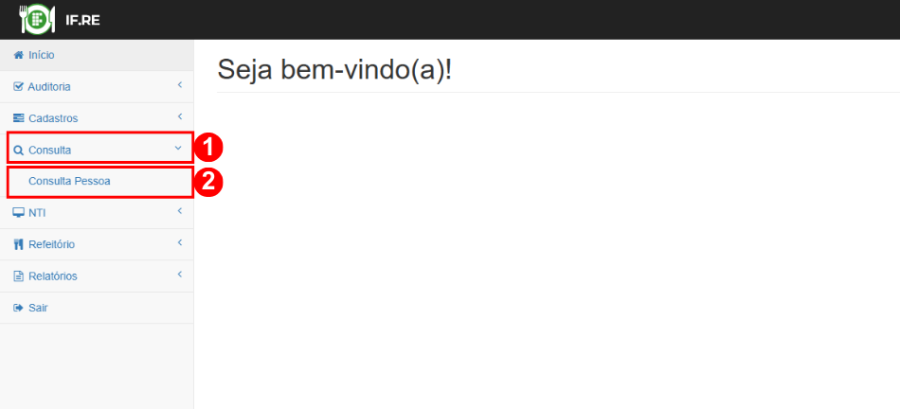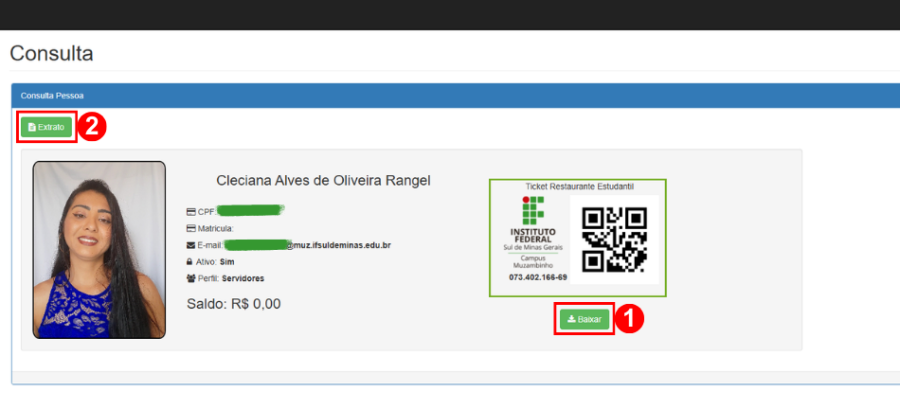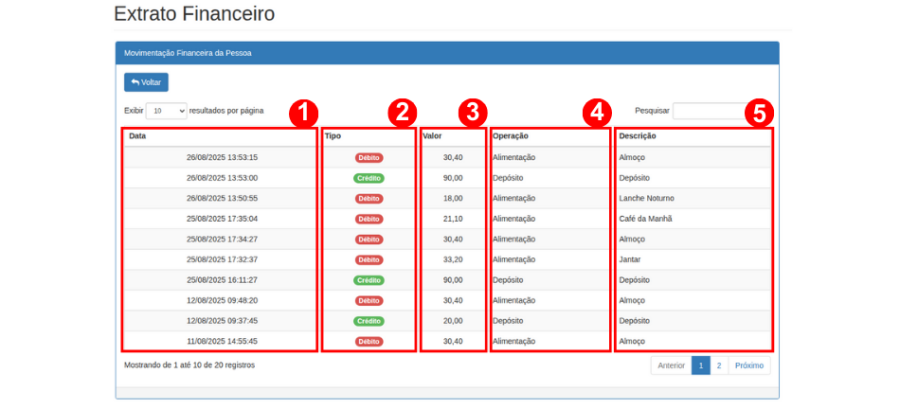Procedimento operacional de consulta geral: mudanças entre as edições
| (42 revisões intermediárias pelo mesmo usuário não estão sendo mostradas) | |||
| Linha 1: | Linha 1: | ||
== Considerações Iniciais == | == Considerações Iniciais == | ||
<div style="background-color: #eef5e7; padding: 1em;"> | <div style="background-color: #eef5e7; padding: 1em;"> | ||
Esse tutorial te orientará como | Esse tutorial te orientará como consultar às informações do usuário no sistema <b>"IF.RE"</b>. | ||
</div> | </div> | ||
<br> | <br> | ||
== | == Consulta de usuário == | ||
<div style="background-color: #eef5e7; padding: 1em;"> | <div style="background-color: #eef5e7; padding: 1em;"> | ||
<p> | <p>Após efetuar o login no sistema IF.RE, clique no menu <b>"Consulta"<font color="red">(1)</font></b>, depois, clique no submenu <b>"Consulta Pessoa"<font color="red">(2)</font></b>, conforme a <b>Figura 1</b>.</p> | ||
</div> | </div> | ||
| Linha 13: | Linha 13: | ||
<tr> | <tr> | ||
<td valign="top" align='center'> | <td valign="top" align='center'> | ||
<b>Figura 1:</b> Tela de acesso do | <b>Figura 1:</b> Tela de acesso para consultar às informações do usuário. | ||
</td> | </td> | ||
</tr> | </tr> | ||
<tr> | <tr> | ||
<td valign="top" align='center'> | <td valign="top" align='center'> | ||
[[Arquivo: | [[Arquivo: ifre022.png|900px]] | ||
</td> | </td> | ||
</tr> | </tr> | ||
| Linha 25: | Linha 25: | ||
<div style="background-color: #eef5e7; padding: 1em;"> | <div style="background-color: #eef5e7; padding: 1em;"> | ||
<p> | <p>O usuário terá acesso à página com a sua identificação, informações pessoais, saldo e ao "Ticket Restaurante Estudantil".</p> | ||
<p>Para salvar em seu dispositivo móvel ou imprimir o Ticket Restaurante Estudantil, clique no botão <b>"Baixar"<font color="red">(1)</font></b>. Para consultar os comprovantes de operações, clique no botão <b>"Extrato"<font color="red">(2)</font></b>, conforme a <b>Figura 2</b>.</p> | |||
</div> | </div> | ||
| Linha 32: | Linha 32: | ||
<tr> | <tr> | ||
<td valign="top" align='center'> | <td valign="top" align='center'> | ||
<b>Figura 2:</b> Tela | <b>Figura 2:</b> Tela de consulta do usuário. | ||
</td> | </td> | ||
</tr> | </tr> | ||
<tr> | <tr> | ||
<td valign="top" align='center'> | <td valign="top" align='center'> | ||
[[Arquivo: | [[Arquivo: ifre033.png|900px]] | ||
</td> | |||
</tr> | |||
</table> | |||
<br> | |||
== Consulta de Extrato == | |||
<div style="background-color: #eef5e7; padding: 1em;"> | |||
<p>Conforme a <b>Figura 2</b>, ao clicar no botão <b>"Extrato"<font color="red">(2)</font></b>, será exibida a tela do <b>Extrato Financeiro</b>, conforme a <b>Figura 3</b>. Nesta tela, o usuário poderá visualizar as seguintes informações:<br> | |||
<b>Data<font color="red">(1)</font></b> - exibe todas as datas e horários em que ocorreram movimentações na conta do usuário.<br> | |||
<b>Tipo<font color="red">(2)</font></b> - indica se a operação foi de crédito(adição de valores) ou débito(subtração de valores).<br> | |||
<b>Valor<font color="red">(3)</font></b> - será a quantia em dinheiro adicionado na conta do usuário.<br> | |||
<b>Operação<font color="red">(4)</font></b> - será o tipo de movimentação se é <b>"Depósito"</b> em dinheiro ou foi gasto com o tipo de refeição <b>"Alimentação"</b>.<br> | |||
<b>Descrição<font color="red">(5)</font></b> - é o detalhadamento do tipo de refeição realizada no restaurante estudantil ou a operação (crédito ou débito).<br><br> | |||
</div> | |||
<table border='0' style="width:100%;"> | |||
<tr> | |||
<td valign="top" align='center'> | |||
<b>Figura 3:</b> Tela de extrato financeiro do usuário. | |||
</td> | |||
</tr> | |||
<tr> | |||
<td valign="top" align='center'> | |||
[[Arquivo: ifre044.png|900px]] | |||
</td> | </td> | ||
</tr> | </tr> | ||
</table> | </table> | ||
<br> | <br> | ||
Edição atual tal como às 18h58min de 28 de agosto de 2025
Considerações Iniciais
Esse tutorial te orientará como consultar às informações do usuário no sistema "IF.RE".
Consulta de usuário
Após efetuar o login no sistema IF.RE, clique no menu "Consulta"(1), depois, clique no submenu "Consulta Pessoa"(2), conforme a Figura 1.
|
Figura 1: Tela de acesso para consultar às informações do usuário. |
O usuário terá acesso à página com a sua identificação, informações pessoais, saldo e ao "Ticket Restaurante Estudantil".
Para salvar em seu dispositivo móvel ou imprimir o Ticket Restaurante Estudantil, clique no botão "Baixar"(1). Para consultar os comprovantes de operações, clique no botão "Extrato"(2), conforme a Figura 2.
|
Figura 2: Tela de consulta do usuário. |
Consulta de Extrato
Conforme a Figura 2, ao clicar no botão "Extrato"(2), será exibida a tela do Extrato Financeiro, conforme a Figura 3. Nesta tela, o usuário poderá visualizar as seguintes informações:
Data(1) - exibe todas as datas e horários em que ocorreram movimentações na conta do usuário.
Tipo(2) - indica se a operação foi de crédito(adição de valores) ou débito(subtração de valores).
Valor(3) - será a quantia em dinheiro adicionado na conta do usuário.
Operação(4) - será o tipo de movimentação se é "Depósito" em dinheiro ou foi gasto com o tipo de refeição "Alimentação".
Descrição(5) - é o detalhadamento do tipo de refeição realizada no restaurante estudantil ou a operação (crédito ou débito).
|
Figura 3: Tela de extrato financeiro do usuário. |